Sådan stopper du websteder fra at anmode om at vise underretninger

Webbrowsere giver nu websteder mulighed for at vise dig underretninger. På mange nyheds- og shoppingwebsteder ser du en popup, der fortæller dig, at hjemmesiden ønsker at vise underretninger på dit skrivebord. Du kan deaktivere disse underretningsbeskeder i din webbrowser, hvis de irriterer dig.
Google Chrome
Hvis du vil deaktivere denne funktion i Chrome, skal du klikke på menuknappen og vælge "Indstillinger".
Klik på linket "Avanceret" på nederst på siden Indstillinger, og klik derefter på knappen "Indholdsindstillinger" under Beskyttelse af personlige oplysninger og sikkerhed.
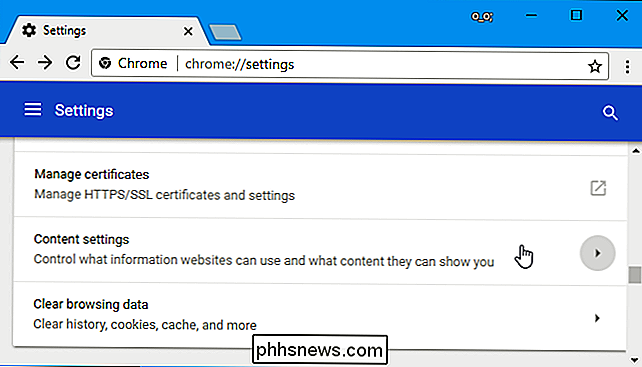
Klik på kategorien "Underretninger" her.
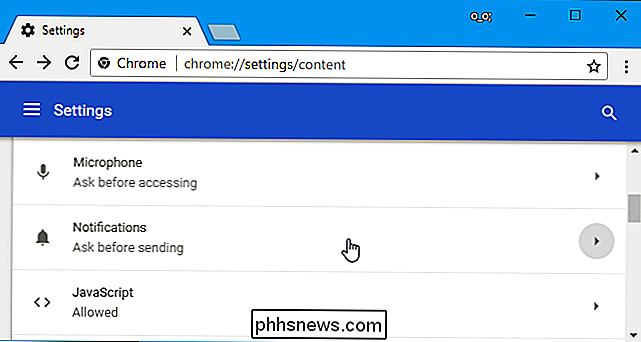
Deaktiver skyderen øverst på siden, så den læser "Blokeret" i stedet af "Spørg før afsendelse (anbefales)".
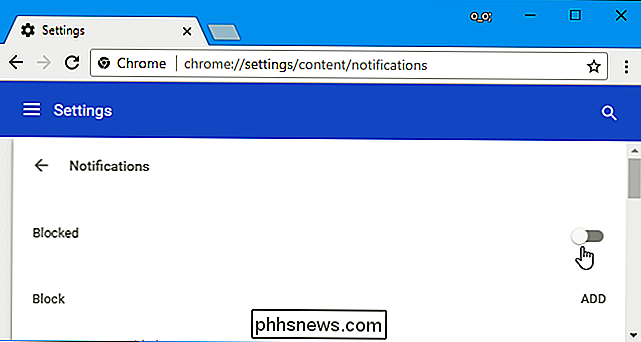
Selv efter at du har valgt denne indstilling, kan websteder, du har givet tilladelse til at vise meddelelser, stadig vise meddelelser. Rul ned her, og du vil se en liste over websteder, som du har givet tilladelse til at sende dig underretninger under "Tillad".
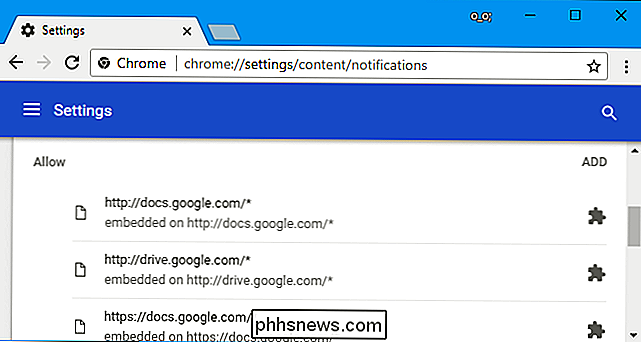
Mozilla Firefox
Fra Firefox 59 kan du nu deaktivere alle meddelelser om webmeddelelser i sit normale indstillingsvindue. Du kan også forhindre websteder i at bede om at vise dig underretninger, samtidig med at et par betroede websteder kan vise dig underretninger.
For at finde denne indstilling, skal du klikke på menuen> Indstillinger> Beskyttelse af personlige oplysninger og sikkerhed. Rul ned til sektionen "Tilladelser" og klik på knappen "Indstillinger" til højre for Meddelelser.
Du kan også tjekke "Pause notifications until Firefox restarts" her, hvis du midlertidigt vil slå meddelelser i stedet for.
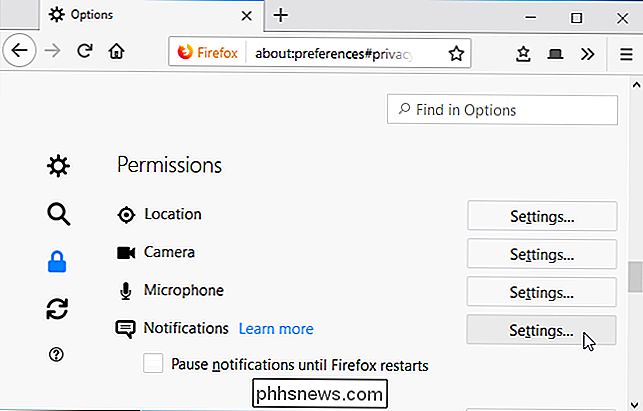
Denne side viser de websteder, du har givet tilladelse til at vise underretninger til, og de websteder, du har sagt, kan aldrig vise underretninger.
For at stoppe med at få beskedanmodninger fra nye websteder, skal du tjekke "Bloker nye anmodninger, der beder om tilladelser" boks og klik på "Gem ændringer". Alle websteder, der aktuelt er på listen, og som er indstillet til "Tillad", vil stadig kunne vise dig underretninger.
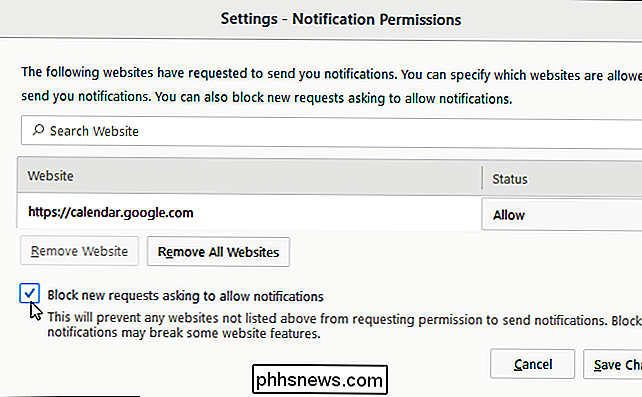
Microsoft Edge
RELATERET: Hvad er nyt i Windows 10 års jubilæumsopdatering
Microsoft Edge har modtaget støtte til underretninger i Windows 10's årsdagen opdatering. Men Microsoft giver ingen mulighed for helt at deaktivere underretninger og forhindre websteder i at anmode om at vise underretninger.
Alt du kan gøre er at klikke på "Nej", når du bliver spurgt, om du vil lade en hjemmeside vise underretninger. Edge vil i det mindste huske din præference for den aktuelle hjemmeside, men andre websteder vil stadig være i stand til at spørge dig.
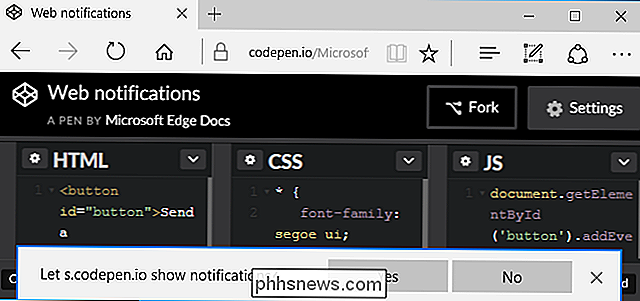
Apple Safari
Safari giver dig mulighed for at stoppe websteder fra at anmode om tilladelse til at sende meddelelser. For at finde denne indstilling, skal du klikke på Safari> Indstillinger.
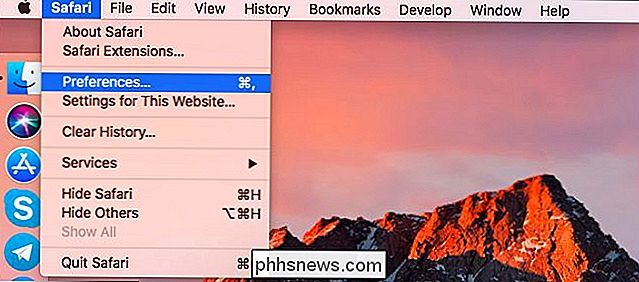
Vælg fanen "Websites" øverst i vinduet og klik på "Notifikationer" i sidepanelet.
Fjern nederst i vinduet "Tillad websteder til bede om tilladelse til at sende push notifications "boksen.
Websites, du allerede har givet tilladelse til at sende meddelelser, har stadig tilladelse til at sende meddelelser, selv efter at du fjernet markeringen af denne indstilling. Du kan se og administrere listen over websteder med tilladelser til at sende underretninger i dette vindue.
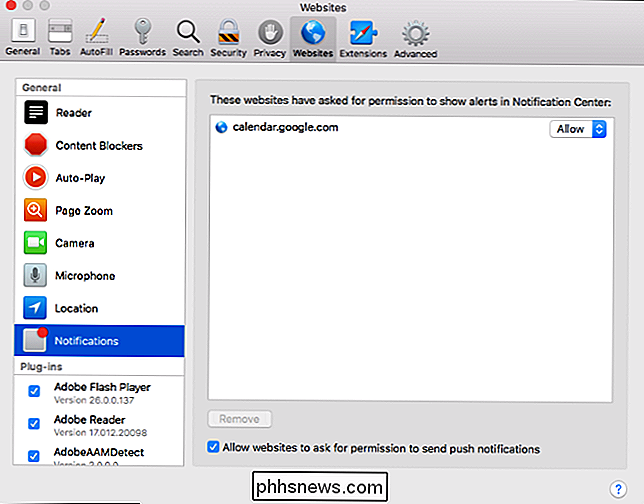
Hvis du ændrer dig i fremtiden, kan du altid gå tilbage til din webbrowsers indstillinger og genaktivere webmeddelelser.

Hvem er "Scam Sandsynlig", og hvorfor ringer de til din telefon?
Hvis du har modtaget et opkald fra en person, som din opkalds-id identificerer som "Scam Sandsynligt", er du sikkert ved hjælp af T-Mobile eller MetroPCS. Din mobiloperatør advarer dig om, at der sandsynligvis er en svindel på linjen, som vil forsøge at narre dig. Hvorfor din telefon siger "Scam sandsynligt" RELATERET: PSA: Hvis et firma ringer til dig uopfordret, Det er sandsynligvis en fidus T-Mobile og MetroPCS (som ejes af T-Mobile) tilbyder nu en "Scam ID" -funktion, der er tændt som standard.

Sådan aktiverer du ferietilstand på Schlage Connect Smart Lock
Hvis du går på ferie og vil være væk hjemmefra i nogen betydelig tid, kan det være en god ide at aktiver feriemodus på din Schlage Connect smart lås. Sådan fungerer og hvordan du tænder det. RELATED: Sådan oprettes og administreres brugerkoder til Schlage Connect Smart Lock Da du er væk og ingen skal indtaste dit hus Feriefunktionen deaktiverer i hovedsagen tastaturet på Schlage Connect, deaktiverer alle nøglekoder, der normalt låser op for din dør.



